Copilot Chat is een AI-ondersteunde chatfunctie geïntegreerd in Visual Studio. Het is geen gewone chat! Deze functie begrijpt wat u aan het doen bent in Visual Studio en biedt ondersteuning op basis daarvan. Het kan u helpen bij het begrijpen van codeblokken door diepgaande analyses en uitleg te geven, het genereren van unit tests, het vinden van bugs en het voorstellen van mogelijke oplossingen, en zelfs het verklaren van uitzonderingen. Dit betekent dat u, als u meer informatie nodig heeft, Copilot kunt vragen om de code waar u aan werkt uit te leggen. Als u een fout tegenkomt, kunt u Copilot vragen om te helpen bij het oplossen en het genereren van unit tests. Als er een uitzondering optreedt, kan Copilot u helpen bij het vinden van mogelijke oorzaken en zelfs suggesties doen voor oplossingen. Door gegevens uit Visual Studio te verzamelen, begrijpt Copilot uw bedoeling en helpt het u om precies de juiste vraag te stellen om bruikbare antwoorden te krijgen. Door GitHub Copilot te gebruiken in combinatie met Visual Studio, heeft u meer tijd voor creativiteit omdat u minder tijd hoeft te besteden aan repetitieve handelingen en het opsporen van problemen.
Hoe Copilot Chat in te stellen in Visual Studio Code:
- Zorg ervoor dat u een actief GitHub-account heeft. Als u er nog geen heeft, kunt u er een aanmaken op https://github.com/signup.
- Zorg ervoor dat u de nieuwste versie van VS Code heeft geïnstalleerd. U kunt de nieuwste versie downloaden van https://code.visualstudio.com/download. Als u al VS Code heeft geïnstalleerd, controleer dan of u de laatste versie heeft door naar "Help" te gaan (Windows) of "Code" (Mac) en te kiezen voor "Controleren op updates...".
- Meld u aan voor de voorbeeldversie van Copilot Chat op https://github.com/github-copilot/chat_waitlist_signup/join. U ontvangt een bevestiging per e-mail zodra u toegang heeft gekregen.
- Start VS Code en klik op het extensiepictogram.
- Typ "Copilot" in de zoekbalk bovenaan het venster "Extensies: Marketplace".
- Selecteer "GitHub Copilot Chat" uit de zoekresultaten.
- Klik op "Installeren" om de extensie te installeren.
- Wanneer daarom wordt gevraagd, meldt u zich aan met het GitHub-account waarmee u toegang heeft gekregen tot de voorbeeldversie van GitHub Copilot Chat.
- Sta de GitHub Copilot-extensie toe om in te loggen met GitHub door op "Toestaan" te klikken.
- Er opent een browserpagina waarin om uw autorisatie wordt gevraagd. Klik op "Doorgaan".
- Er verschijnt een pop-upvenster met de vraag "Open Visual Studio Code.app?". Klik op "Open Visual Studio Code.app" om door te gaan.
- Terug in VS Code verschijnt er een pop-upvenster waarin wordt gevraagd om de Copilot-extensie toe te staan de URI te openen. Klik op "Openen" om door te gaan.
- Sluit VS Code af en start het opnieuw.
- Klik op het pictogram van GitHub Copilot Chat om aan de slag te gaan met Copilot Chat.
Nu kunt u genieten van de AI-ondersteunde mogelijkheden van Copilot Chat in Visual Studio Code.

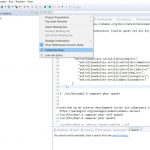 zend studio 13.6 make .htaccess and .zfproject.xml appear
zend studio 13.6 make .htaccess and .zfproject.xml appear Einde van Windows 10: Een Tijdperk Sluit Af, Maar Alternatieven Blijven Beschikbaar
Einde van Windows 10: Een Tijdperk Sluit Af, Maar Alternatieven Blijven Beschikbaar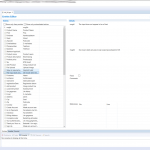 Alternatieve po file editor in Zend Studio (eclipse)
Alternatieve po file editor in Zend Studio (eclipse)